本章节主要介绍了如何在AutoCAD中巧用三点绘制圆弧?操作起来也比较简单,还不会的朋友一起跟着小编学习一下吧,希望对你们有所帮助。
AutoCAD绘制圆弧:
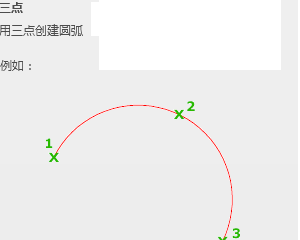
命令:ARC.工具栏:“绘图”|(圆弧)
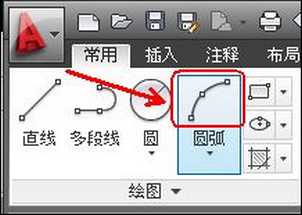
与绘圆类似,执行ARC命令后,AutoCAD2013会给出对应的提示,使用户根据不同的条件绘圆弧。下面仍通过菜单介绍圆弧的绘制方法。这里的三点是指圆弧的起点、圆弧上任意一点以及圆弧的终止点(称为端点)。
1.选择工具箱“圆弧”-“三点”.
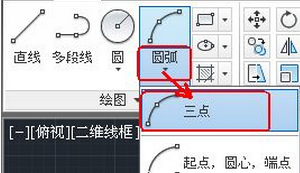
2.AutoCAD2013命令窗口提示:
指定圆弧的起点[圆心(C)]:(指定圆弧的起点位置)这时在绘图窗口单击鼠标确定圆弧的起点位置。

3.指定圆弧的第二个点或[圆心(C)/端点(E):(指定圆弧上第二点)

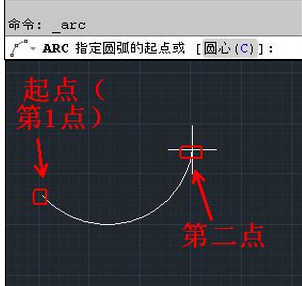
4.指定圆弧的端点:(指定圆弧的端点(终点位置)

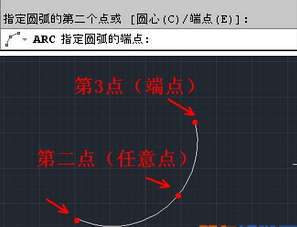
以上就是如何在AutoCAD中巧用三点绘制圆弧的全部内容了,大家都学会了吗?
 天极下载
天极下载































































